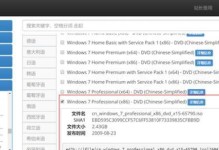随着智能手机的普及,我们越来越依赖手机中保存的各种重要信息和数据,例如联系人、短信、照片、视频等。然而,我们也面临着手机被盗、损坏或者数据意外丢失的风险。定期备份手机数据变得尤为重要。本文将介绍如何使用iTunes备份手机,以便在需要时能快速恢复数据。
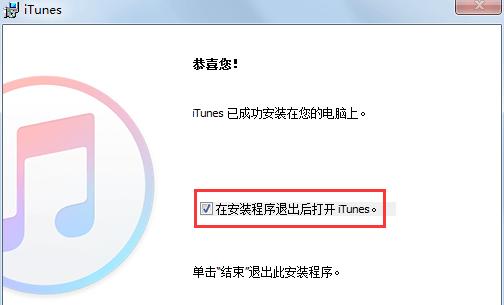
1.打开iTunes应用程序并连接手机。
-在电脑上打开安装了iTunes的应用程序。
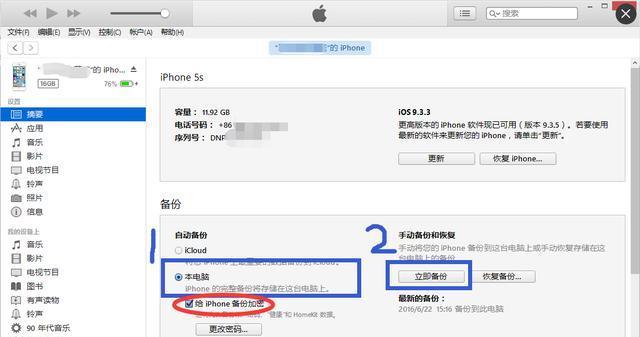
-通过USB线将手机连接到电脑上。
2.确认iTunes已检测到连接的手机。
-在iTunes界面中,你应该能够看到一个手机图标,表示已成功连接。
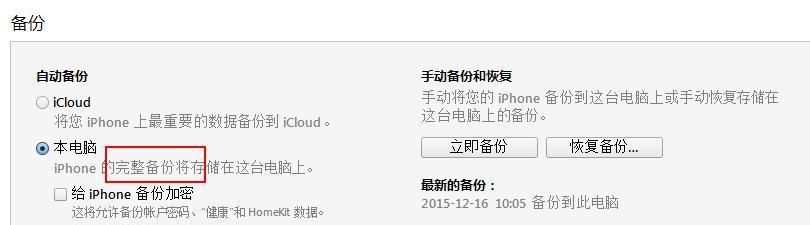
3.在iTunes界面中选择“备份”选项。
-点击手机图标后,在左侧菜单中选择“概述”选项卡。
-在“自动备份”部分,选择“此电脑”选项。
4.选择备份类型。
-在“概述”选项卡下,你可以选择是完全备份还是仅备份特定项目(如应用、照片等)。
5.开始备份手机数据。
-点击“备份”按钮,iTunes将开始备份你的手机数据。
-备份时间取决于你的手机中存储的数据量,可能需要几分钟到几个小时。
6.确认备份完成。
-在备份过程中,你可以通过状态栏观察备份进度。
-一旦备份完成,你可以在“概述”选项卡下找到备份的日期和时间。
7.验证备份文件。
-找到备份文件的存储位置,并验证文件是否完整。
-此举可确保备份文件的完整性,以便在需要时能够成功恢复数据。
8.恢复备份的手机数据。
-在需要恢复手机数据时,连接手机到电脑上,打开iTunes应用程序。
-在“概述”选项卡下,选择“恢复备份”选项。
-选择你想要恢复的备份文件,并点击“恢复”按钮。
9.等待恢复完成。
-iTunes将自动开始将备份文件中的数据恢复到手机上。
-恢复时间取决于备份文件的大小,可能需要几分钟到几个小时。
10.确认恢复成功。
-一旦恢复完成,你可以在手机上查看并验证已恢复的数据。
-确保所有重要数据和信息是否成功恢复。
11.设置自动备份功能。
-在“概述”选项卡下,你可以选择启用自动备份功能。
-这将使iTunes每次你连接手机时都自动备份数据。
12.定期检查备份文件。
-定期检查备份文件的完整性和有效性,以确保能够在需要时顺利恢复数据。
-如果备份文件损坏或无效,进行新一轮备份以确保数据的安全。
13.考虑云备份选项。
-除了使用iTunes备份,你还可以考虑使用云备份选项,如iCloud。
-云备份提供了更便捷的备份和恢复方式,可以随时随地访问数据。
14.备份手机数据的重要性。
-手机数据备份是保护个人和工作信息的关键步骤,防止数据丢失和无法找回。
-记住定期备份数据,并确保备份文件的可靠性。
15.iTunes备份手机的方法。
-使用iTunes备份手机数据是一种简单、可靠的方式,无论是在备份还是恢复数据时都非常方便。
-通过遵循上述步骤,你可以确保手机中重要的信息和数据始终得到保护和恢复。